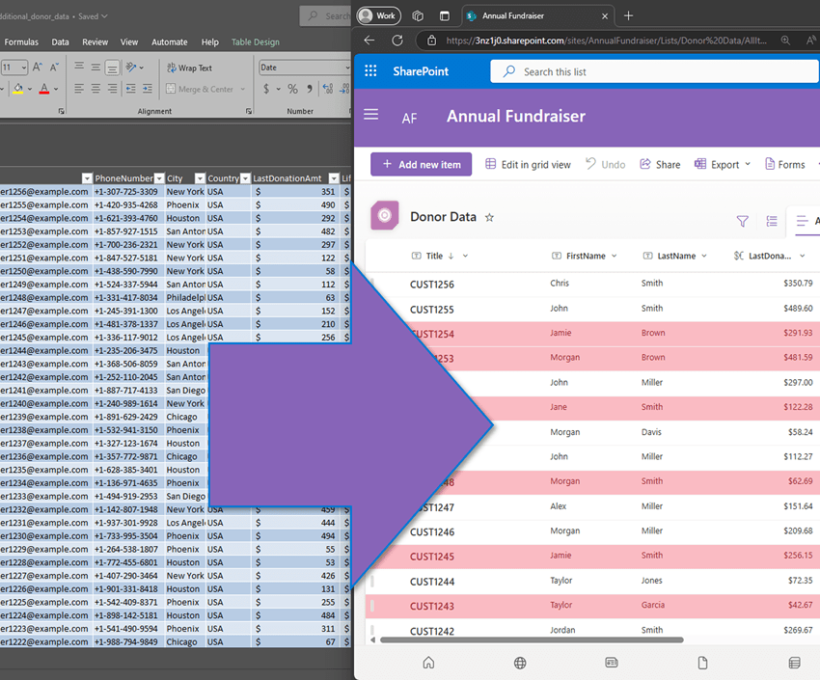Kada je riječ o uvozu Excel podataka u SharePoint ili Microsoft Lists, imate nekoliko opcija ovisno o vašim zahtjevima i razini udobnosti s različitim alatima. Istražimo tri glavne metode, svaka sa svojim prednostima, tako da možete odabrati onu koja najbolje odgovara vašem scenariju. Za opcije 1 i 3 uključio sam video upute korak po korak.
Sadržaj objave
1. Najlakša opcija: Uvezite Excel tablicu kao novi popis
Ako želite jednostavan način za izradu popisa, uvoz Excel tablice kao novog popisa je najjednostavniji pristup. Ova vam metoda omogućuje brzu transformaciju podataka u SharePoint ili Microsoftov popis bez ikakvih složenih postavki. Sve što trebate je ispravno formatirana Excel tablica, a SharePoint će za vas stvoriti popis, automatski postavljajući stupce na temelju strukture tablice.
Ovo je savršeno za:
- Stvaranje novog popisa od nule.
- Brza vizualizacija vaših podataka u obliku popisa.
- Izbjegavanje potrebe za ručnim konfiguriranjem svake vrste stupca.
Pogledajte moj videozapis korak po korak o ovoj opciji vidjeti iz prve ruke.
Međutim, ovoj opciji nedostaje fleksibilnost ako već imate postojeći popis i trebate ga ažurirati novim podacima.
Drugi pristup je kopiranje redaka izravno iz Excela i njihovo lijepljenje u SharePoint. Ovo dobro funkcionira za male skupove podataka ili kada trebate dodati samo nekoliko unosa. Možete zalijepiti više redaka odjednom, ali ovisno o broju redaka, možda ćete to morati učiniti u serijama. Važno: Također morate osigurati da su vaši stupci u istom redoslijedu i iste vrste podataka u vašoj radnoj knjizi i na vašem popisu.
Ova metoda je korisna ako:
- Potreban vam je brz način dodavanja podataka na postojeći popis.
- Nemate vremena ni tehničkih vještina za postavljanje automatizacije.
- Vaš je skup podataka dovoljno malen za ručno rukovanje bez puno napora.
Da biste kopirali i zalijepili, jednostavno kopirajte red(ove) podataka iz svoje Excel radne knjige (Ctrl+C) i zalijepite ih na svoj SharePoint popis (Ctrl+V). Ako imate problema, pokušajte pomoću tipki sa strelicama napustiti prvu ćeliju na popisu i vratiti se na nju prije pokušaja lijepljenja.
Loša strana je ta što kopiranje i lijepljenje može postati zamorno za velike skupove podataka, a postoji i rizik od pogrešaka, kao što su neusklađene vrste stupaca ili nedostajući podaci. Preglednici se također ne igraju uvijek dobro s kopiranjem i lijepljenjem na popise.
3. Izazovnija (ali elegantnija) opcija: koristite Power Automate za uvoz podataka u postojeći popis
Za one koji traže veću kontrolu i automatizaciju, Power Automate nudi elegantno rješenje za uvoz Excel podataka u postojeći SharePoint popis. Ovaj pristup može obraditi složene scenarije, kao što su ponavljajuća ažuriranja, veći skupovi podataka ili određena mapiranja stupaca.
U svom nedavnom videu pokazujem kako:
- Pretvorite svoj raspon podataka u Excel tablicu radi kompatibilnosti.
- Postavite okidač “Za odabranu datoteku”, što olakšava uvoz podataka na zahtjev.
- Koristite novi dizajner Power Automate za izgradnju učinkovitog toka.
- Upravljajte složenim formatima podataka (kao što je pretvaranje vrijednosti valute programa Excel u kompatibilni format za SharePoint pomoću
float()funkcija).
Ovo rješenje je idealno ako:
- Morate redovito uvoziti podatke.
- Samo želite uvoziti neki stupce iz Excela u postojeći popis (bez obzira na redoslijed ili nazive stupaca)
- Radite s postojećim popisom koji već sadrži druge podatke.
- Želite više automatizirani proces koji je manje sklon pogreškama u usporedbi s ručnim metodama.
Pogledajte moj videozapis korak po korak o ovoj opciji vidjeti iz prve ruke.
Glavna prednost ovdje je skalabilnost i preciznost, ali zahtijeva poznavanje Power Automate i neke tehničke postavke.
Imajte na umu da ako imate mnogo redaka u Excelu, možete dosegnuti prag Power Automate. Uredite Excel “Popis redaka” akcije postavke omogućiti Paginacija. Zatim možete postaviti viši prag kao što je 5000 kao što je prikazano ovdje:
Koju metodu odabrati?
- Potreban vam je novi popis? Odaberite najlakša opcija—uvoz Excel tablice kao novog popisa.
- Malo, ručno ažuriranje? The srednja opcija kopiraj i zalijepi poslužit će.
- Velika ili ponavljajuća ažuriranja postojećih popisa? Idi na izazovnija opcija i postavite tok Power Automate.
Ako ste spremni za praktičan rad, pogledajte najnovije videozapise od Nate Chamberlaina:
Ovi vodiči će vas voditi korak po korak, tako da bez obzira na razinu vaše vještine, možete pronaći pravo rješenje za uvoz Excel podataka u SharePoint ili Microsoft Lists. I ne zaboravite se pretplatiti!